
AutoScreenRecorder 5(屏幕录制工具)
v5.0.757 免费版- 介绍说明
- 下载地址
- 精品推荐
- 相关软件
- 网友评论
AutoScreenRecorder
5提供视频录制功能,如果你需要将电脑的画面保存为视频就可以启动这款软件设置录制的方式,软件界面有很多设置内容,你可以默认全部设置参数,直接点击顶部的录制按钮,随后使用鼠标在电脑屏幕选择一个区域开始录制,也可以在软件设置界面切换全屏录制,在设置界面添加水印,设置录制热键,设置自动停止等功能,让软件可以更好录制电脑视频,摄像头也可以在软件配置,方便在电脑录制摄像头的内容,需要就下载吧!
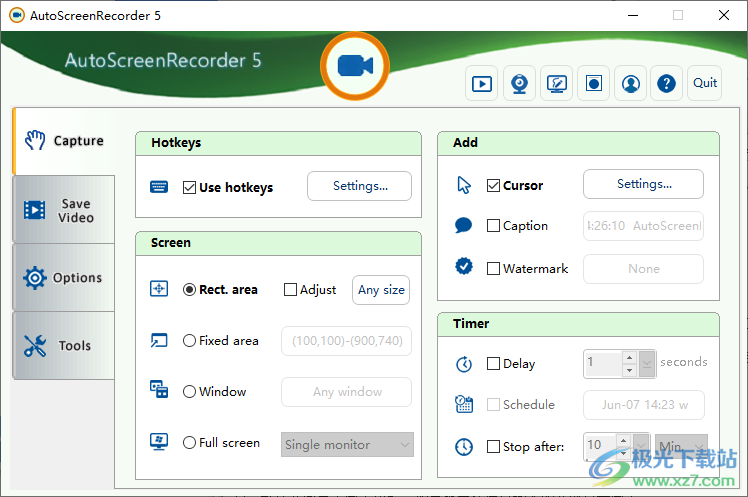
软件功能
1、新的AVI屏幕录像机
– 视频文件保存为AVI2格式,没有大小限制
– 与ScreenHunter 7相同的新用户界面
– 它只能在屏幕上记录更改
– 记录4K显示器。
– 随时随地录制网络摄像头
– 录制可以按指定的长度自动停止
– 多功能AVI视频播放器
2、其他新功能和增强功能
– 新的桌面工具栏,易于访问
– 放大屏幕,直接在演示文稿的屏幕上绘制
– 将您的选择保存到配置文件中以便于移植
– 与Windows 10的快速本机兼容性
软件特色
1、AutoScreenRecorder 5软件录制过程简单,点击F4就可以开始录制
2、您可以自定义快捷键,设置录制和暂停的快捷键
3、软件默认手动选择录制的区域,您也可以切换到全屏模式
4、提供计划设置功能,在日期上设置任意一天自动AutoScreenRecorder 5软件
5、您可以设置录制十分钟以后软件自动停止,仅仅录制十分钟的视频
6、支持窗口设置功能,您可以在软件界面设置当前电脑的软件窗口录制
7、支持输出地址设置功能,软件默认在电脑桌面创建新的文件夹保存视频
8、支持视频质量设置,可以设置视频帧率,可以设置压缩的质量
使用方法
1、将AutoScreenRecorder 5软件安装到电脑,点击下一步

2、设置软件的安装地址C:Program Files (x86)AutoScreenRecorder 5
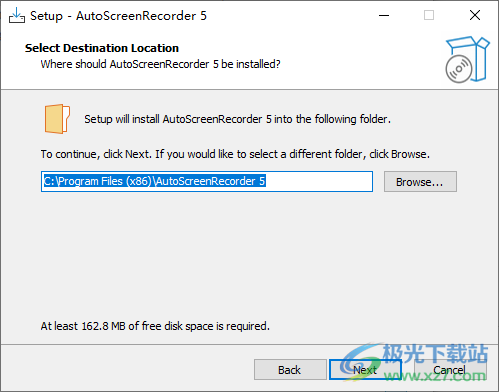
3、将补丁AutoScreenRecorder5.exe复制到安装地址替换完成激活
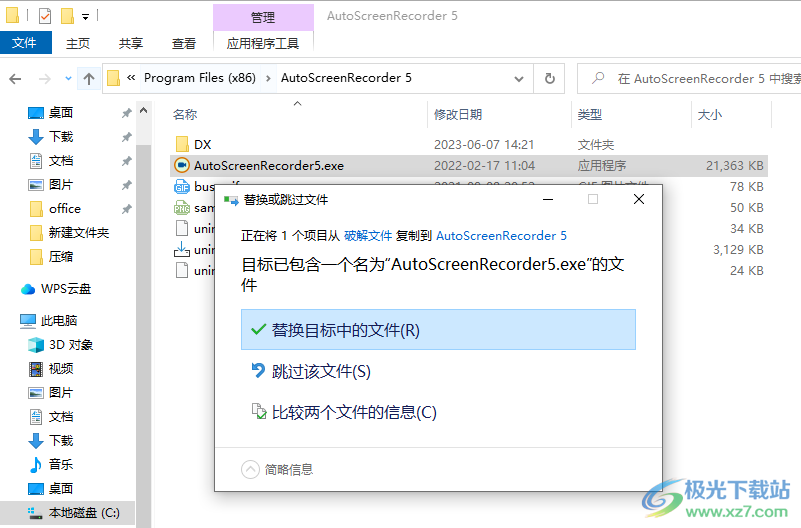
4、打开软件提示设置界面,可以软件界面点击setting设置快捷键
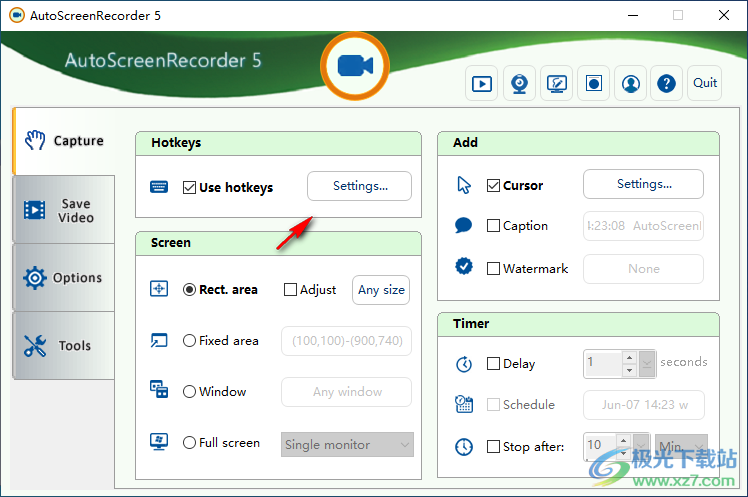
5、录制和停止的快捷键是F4,暂停的快捷键是F10
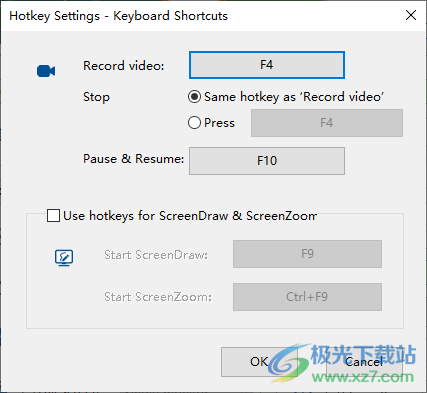
6、屏幕区域设置功能,支持Rect. area、Fixed area、Window、Full screen

7、内容添加功能,可以选择添加光标、说明文字、水印
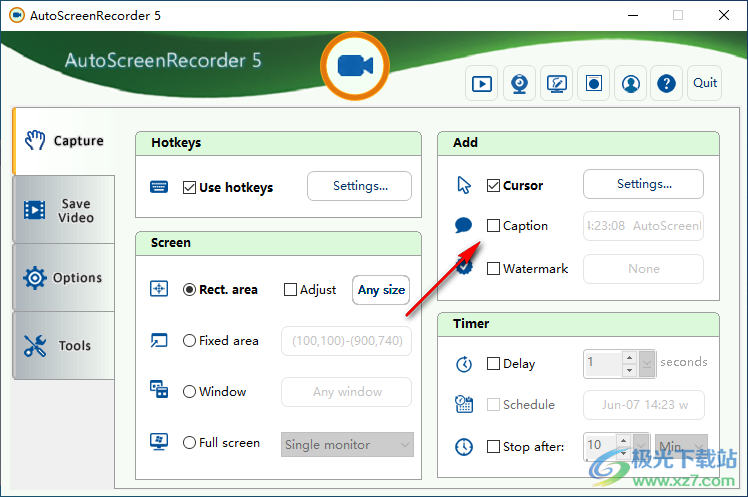
8、计时器设置功能,可以选择延迟几秒钟,可以设置录制计划,设置自动停止的时间

9、保存地址设置界面,在软件设置录制完毕的保存地址
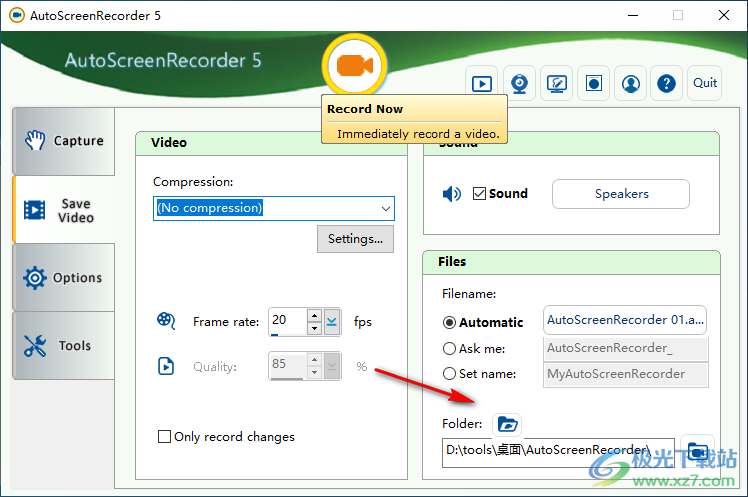
10、软件设置界面
启动时最小化
最小化到托盘
在Windows启动时运行
启动时检查更新
显示工具提示
隐藏主窗口
显示十字光标
显示闪烁指示灯
按Esc取消
突出显示颜色
放大镜
播放声音
显示保存文件的通知
播放录制的视频
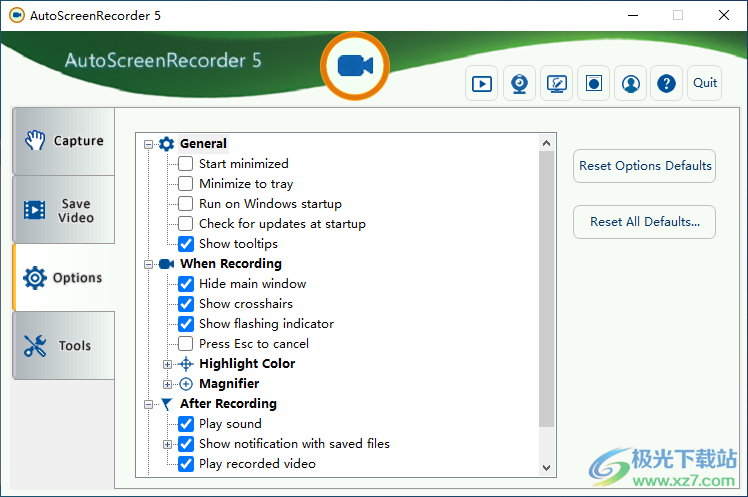
11、工具界面,支持Video Player、Webcam、ScreenDraw、Profiles
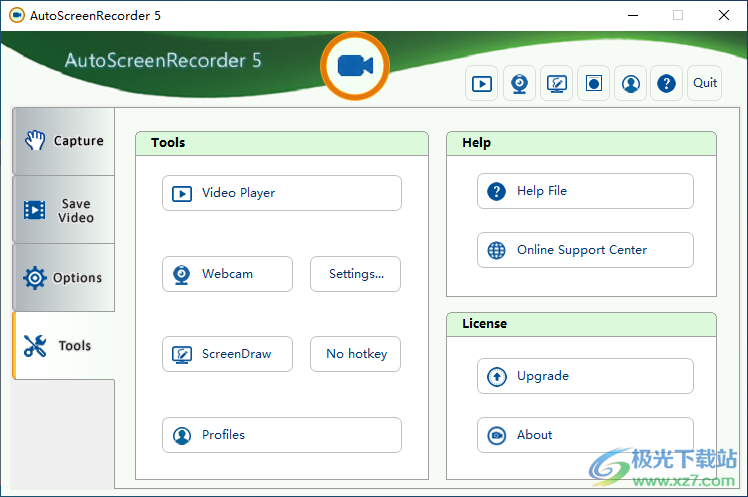
12、点击顶部的录制按钮就可以使用鼠标在屏幕上选择一个区域录制,选择完毕自动录制

13、这里就是软件的录制界面,可以点击底部红色的按钮停止录制,也可以单击F4结束录制
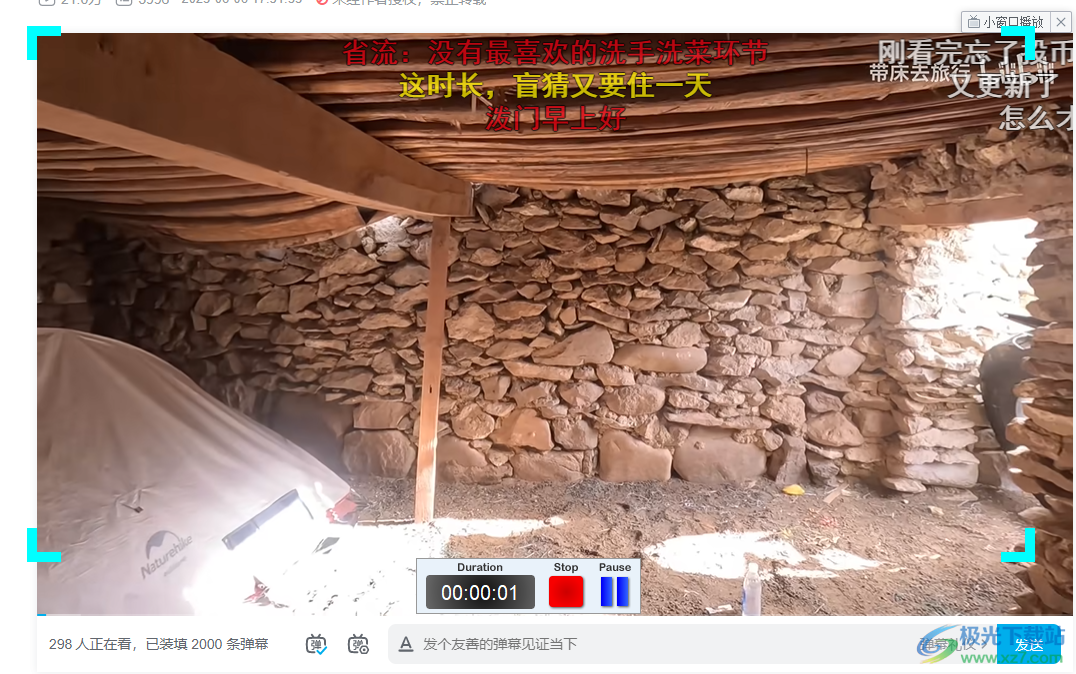
14、结束录制会自动播放视频,可以点击打开文件,打开保存地址
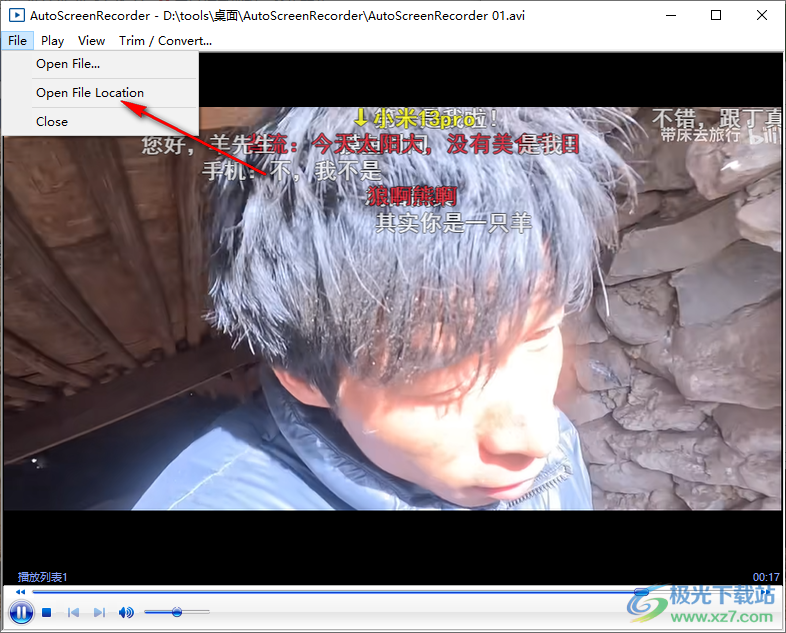
15、视频会在电脑桌面保存,会新建一个AutoScreenRecorder文件夹保存录屏
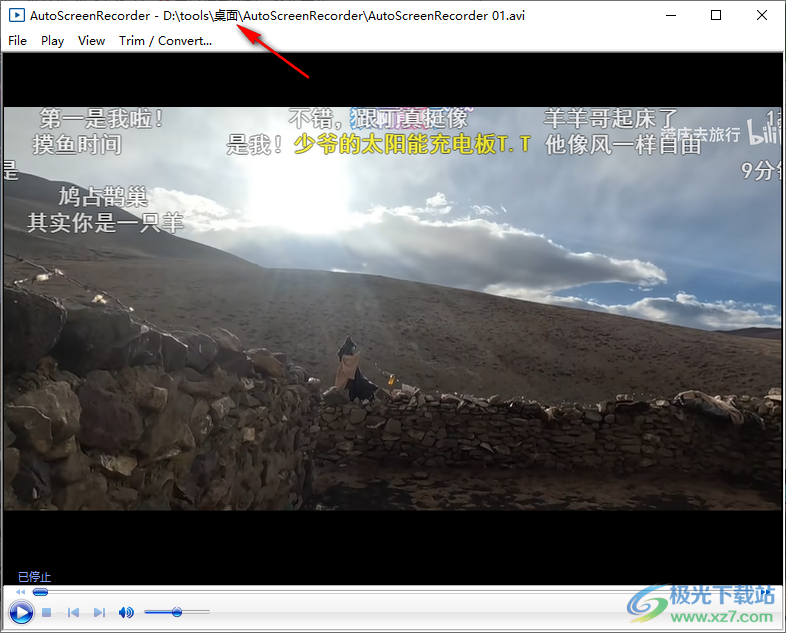
16、如图所示,已经得到一个AVI视频文件,返回软件就可以继续录制
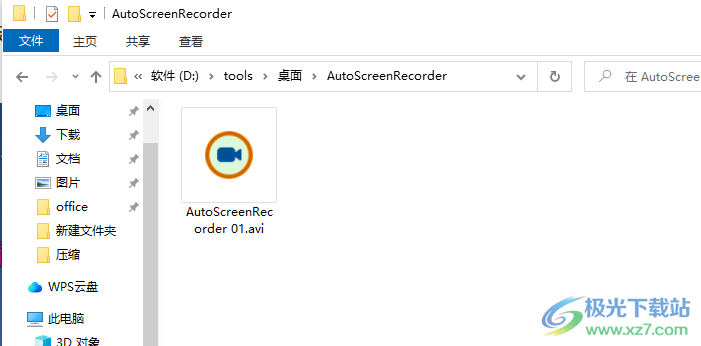
17、软件界面显示画笔功能,如果需要在屏幕输入内容就点击画笔
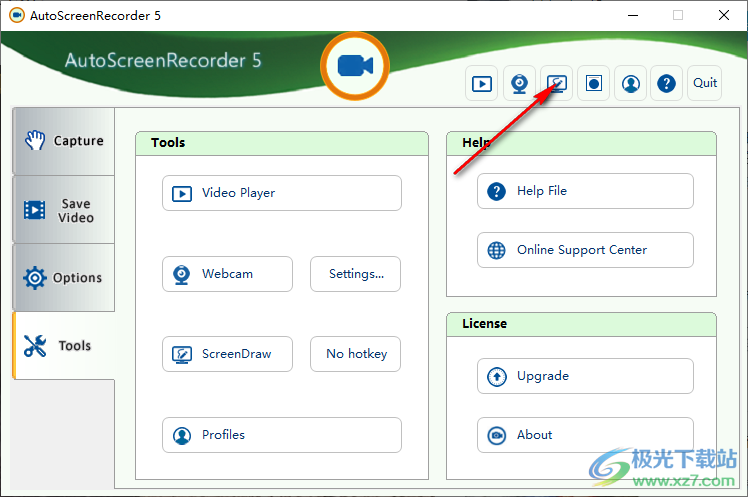
下载地址
- Pc版
AutoScreenRecorder 5(屏幕录制工具) v5.0.757 免费版
相关软件
本类排名
本类推荐
装机必备
换一批
谷歌浏览器Google Chromev100.0.4896.75 64位官方最新版

WinRAR官方64位v5.80 正式官方版

腾讯电脑管家win10专版v13.5.20525.234 官方最新版

iTunes 32位for Windows 12.10.8.5 多语言官方版

腾讯应用宝pc版v5.8.2 最新版

360安全卫士电脑版v13.1.0.1151 官方正式版

百度网盘pc版v7.14.2.9 官方最新版

搜狗拼音输入法电脑版v11.0.0.4909 正式版

酷狗音乐播放器电脑版v9.2.29.24113 官方最新版

爱奇艺pps影音客户端v7.10.122.2375 官方最新版

微信2022最新电脑版v3.6.0.18 官方版

wps office 2016专业版V11.1.0.7875 pro版_附序列号
- 聊天
- 微信电脑版
- yy语音
- skype
- qq电脑版
- 视频
- 优酷视频
- 腾讯视频
- 芒果tv
- 爱奇艺
- 剪辑
- 会声会影
- adobe premiere
- 爱剪辑
- 剪映
- 音乐
- 酷我音乐
- 酷狗音乐
- 网易云音乐
- qq音乐
- 浏览器
- 360浏览器
- ie浏览器
- 火狐浏览器
- 谷歌浏览器
- 办公
- wps
- 企业微信
- 钉钉
- office
- 输入法
- 五笔输入法
- 搜狗输入法
- qq输入法
- 讯飞输入法
- 压缩
- winzip
- 7z解压软件
- winrar
- 360压缩
- 翻译
- 谷歌翻译
- 金山翻译
- 英译汉软件
- 百度翻译
- 杀毒
- 360杀毒
- 360安全卫士
- 火绒软件
- 腾讯电脑管家
- p图
- 美图秀秀
- photoshop
- 光影魔术手
- lightroom
- 编程
- vc6.0
- java开发工具
- python
- c语言软件
- 网盘
- 115网盘
- 天翼云盘
- 百度网盘
- 阿里云盘
- 下载
- 迅雷
- utorrent
- 电驴
- qq旋风
- 证券
- 华泰证券
- 方正证券
- 广发证券
- 西南证券
- 邮箱
- 阿里邮箱
- qq邮箱
- outlook
- icloud
- 驱动
- 驱动精灵
- 打印机驱动
- 驱动人生
- 网卡驱动























网友评论